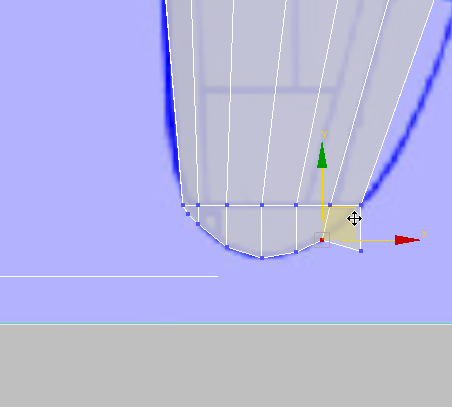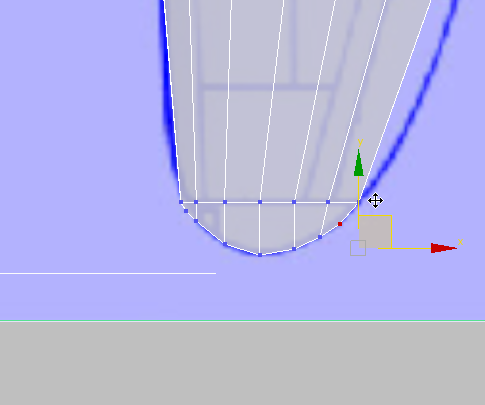要创建机翼,首先需要将对机身的轮廊进行一些调整。
注: 如果您对前面课程中介绍的技术感到满意,并且不希望执行构建机翼的所有步骤,可以直接跳至创建驾驶舱。
设置课程:
- 继续使用上一课程中的场景或
 打开
\modeling\p47\p47_with_tail.max
。
打开
\modeling\p47\p47_with_tail.max
。 - 如果打开该文件,
 请选择 P-47。在功能区
请选择 P-47。在功能区 “多边形建模”面板上,单击“修改模式”,然后单击
“多边形建模”面板上,单击“修改模式”,然后单击  (“上一个修改器”)转到堆栈的“可编辑多边形”层级。
(“上一个修改器”)转到堆栈的“可编辑多边形”层级。 - 在功能区
 “多边形建模”面板上,单击
“多边形建模”面板上,单击  (“显示最终结果”)以启用它。
(“显示最终结果”)以启用它。
为左侧机翼创建“基础”:
- 在功能区
 “编辑”面板上,单击
“编辑”面板上,单击  (快速循环)。
(快速循环)。 - 在“前”视口中,使用“快速循环”在机身底部附近创建纵向边循环。
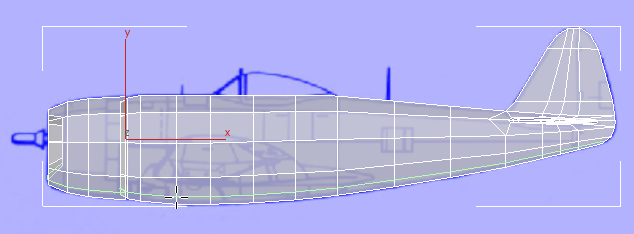
- 右键单击以退出“快速循环”工具。
- 转到
 (“顶点”)子对象层级。
(“顶点”)子对象层级。 - 在功能区
 “编辑”面板上,激活
“编辑”面板上,激活  (“约束到边”)。
(“约束到边”)。 - 在“前”视口,沿新边循环上方 的边垂直
 移动顶点,以形成一个将机翼面包围起来的轮廓。
移动顶点,以形成一个将机翼面包围起来的轮廓。 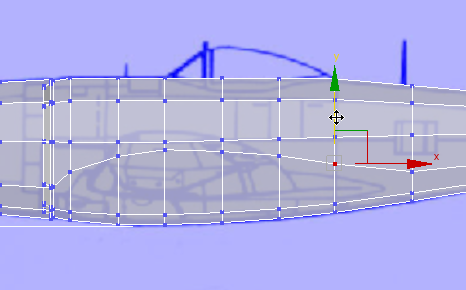
- 在功能区
 “编辑”面板上,激活
“编辑”面板上,激活  (“约束到无”)。
(“约束到无”)。 - 再次单击
 (顶点)以退出“顶点”子对象层级。
(顶点)以退出“顶点”子对象层级。 - 在功能区
 “编辑”面板上,单击
“编辑”面板上,单击  (“剪切”)。
(“剪切”)。 - 在“前”视口中,使用“剪切”工具在机翼轮廓周围创建边。可使用某一蓝图图像帮助找到这些剪切边,但对于机翼的前部分,请使用其上方的轮廊和以下图示。
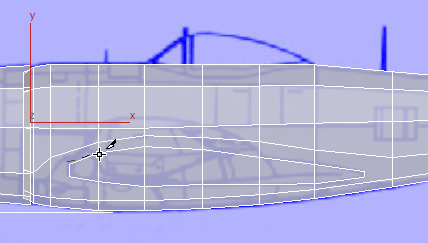
- 右键单击以退出“剪切”工具。
- 再次启用
 (“剪切”),然后像对稳定器所执行的操作一样,在机翼前缘和后缘上的自立顶点与附近角顶点之间添加边,以确保所有多边形都是四边形。
(“剪切”),然后像对稳定器所执行的操作一样,在机翼前缘和后缘上的自立顶点与附近角顶点之间添加边,以确保所有多边形都是四边形。 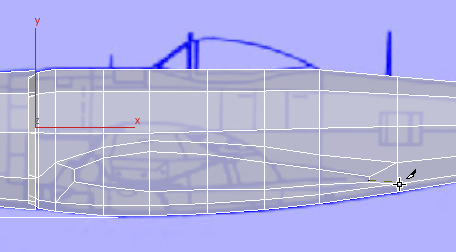
- 右键单击以退出“剪切”工具。
开始挤出机翼:
- 转到
 (“多边形”)子对象层级。
(“多边形”)子对象层级。 -
 单击并在按住 Ctrl 的同时单击以选择构成机翼基部的面。
单击并在按住 Ctrl 的同时单击以选择构成机翼基部的面。 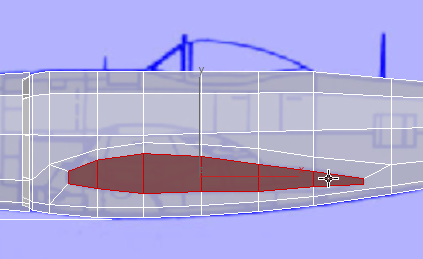
- 在功能区
 “多边形”面板上,单击
“多边形”面板上,单击  (挤出)。然后,进行拖动以将面挤出到一段短距离处。 提示: 就像对稳定器所执行的操作一样,在“前”视口中拖动,而在其他视口(特别是“顶”视图)中观察您的工作。
(挤出)。然后,进行拖动以将面挤出到一段短距离处。 提示: 就像对稳定器所执行的操作一样,在“前”视口中拖动,而在其他视口(特别是“顶”视图)中观察您的工作。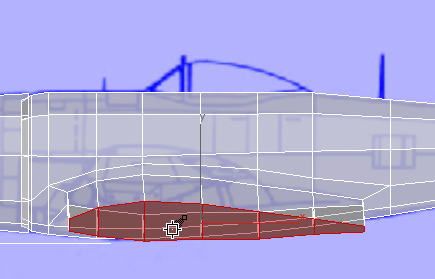

顶视图
- 在功能区
 “对齐”面板上,单击
“对齐”面板上,单击  (“对齐 X”)。
(“对齐 X”)。 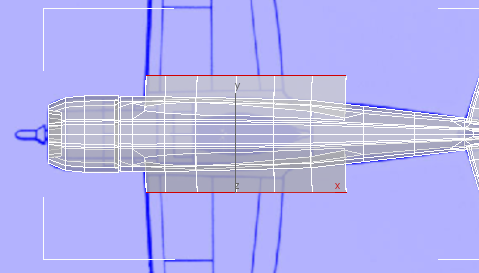
- 沿 X 轴
 放大面并同时沿 X 和 Y 轴
放大面并同时沿 X 和 Y 轴  移动这些面,以便机翼挤出匹配“顶”视口中的蓝图图像。 提示: 如果约束处于活动状态,则此步骤无效:请确保
移动这些面,以便机翼挤出匹配“顶”视口中的蓝图图像。 提示: 如果约束处于活动状态,则此步骤无效:请确保 (“约束到无”)处于活动状态。
(“约束到无”)处于活动状态。 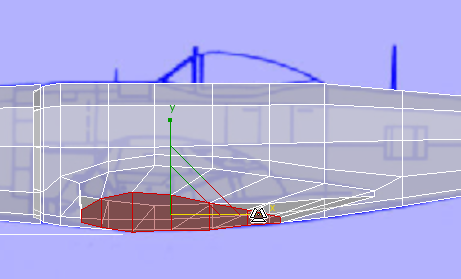
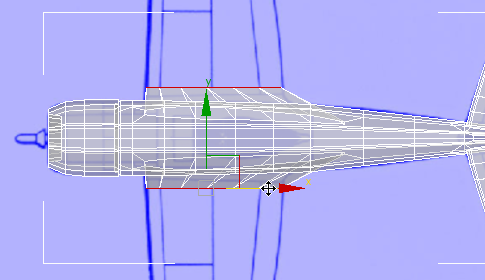
- 在“左”视图中,沿 Y 轴
 放大并
放大并  移动面,使机翼匹配蓝图图像。
移动面,使机翼匹配蓝图图像。 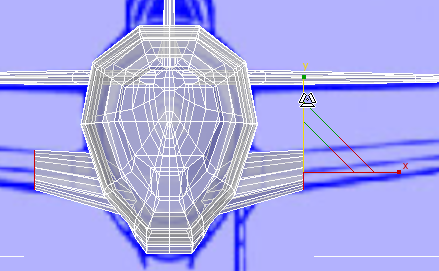 提示: 此时,如果机翼的上表面看起来太低,可以转到
提示: 此时,如果机翼的上表面看起来太低,可以转到 (“顶点”)子对象层级,激活
(“顶点”)子对象层级,激活  (“约束到边”),然后沿机翼上边的基部与机身一起向上
(“约束到边”),然后沿机翼上边的基部与机身一起向上  移动顶点(最简单的方法是在“透视”视口中选择这些顶点)。完成后,请确保激活
移动顶点(最简单的方法是在“透视”视口中选择这些顶点)。完成后,请确保激活  (“约束到无”)。
(“约束到无”)。 - 在
 (“多边形”)子对象层级,
(“多边形”)子对象层级, 将机翼挤出到其中间的接合口处。
将机翼挤出到其中间的接合口处。 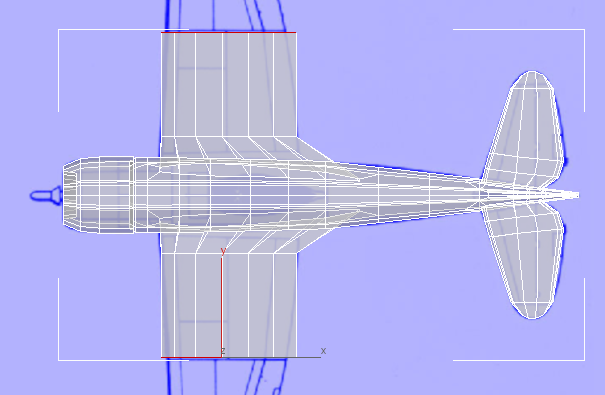
顶视图
- 沿 X 轴
 放大面并同时沿 X 和 Y 轴
放大面并同时沿 X 和 Y 轴  移动这些面,以便机翼挤出匹配“顶”视口中的蓝图图像。
移动这些面,以便机翼挤出匹配“顶”视口中的蓝图图像。 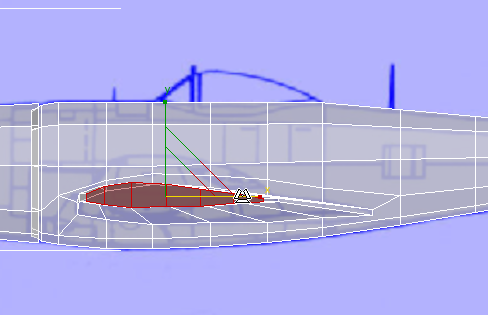
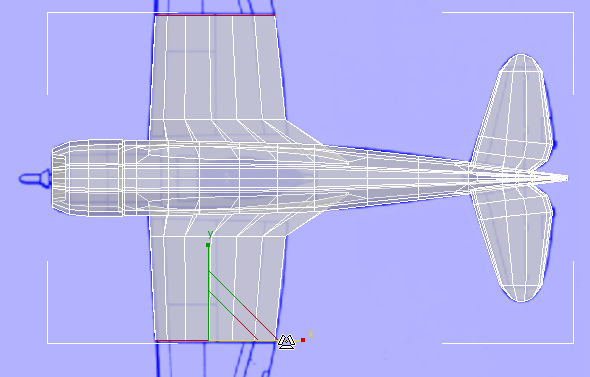
顶视图
- 此外,还应在“左”视口中
 缩放并
缩放并  移动机翼,使其匹配蓝图图像。
移动机翼,使其匹配蓝图图像。 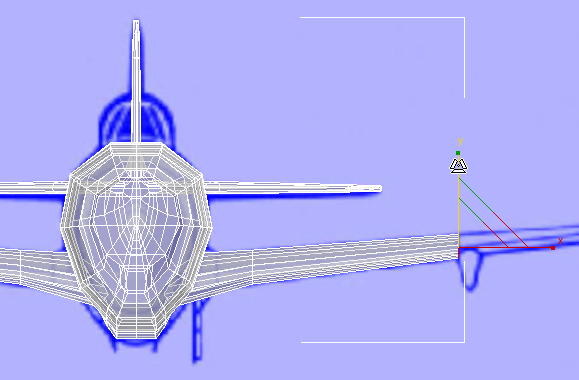
完成机翼的挤出和定形:
-
 将机翼挤出至最后一个结合口处。
将机翼挤出至最后一个结合口处。 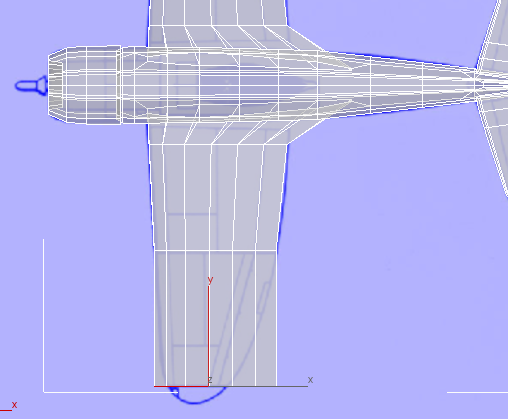
顶视图
- 再次
 放大并
放大并  移动面,使机翼匹配“顶”视口中的蓝图图像。
移动面,使机翼匹配“顶”视口中的蓝图图像。 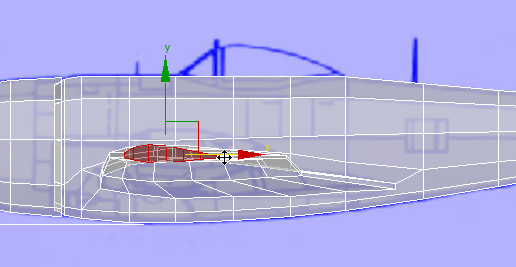
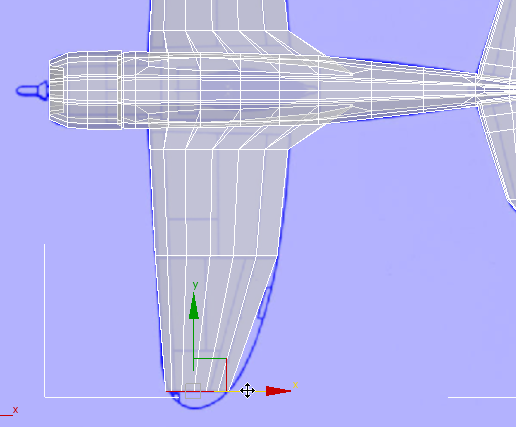
顶视图
- 在“左”视口中执行相同的操作。
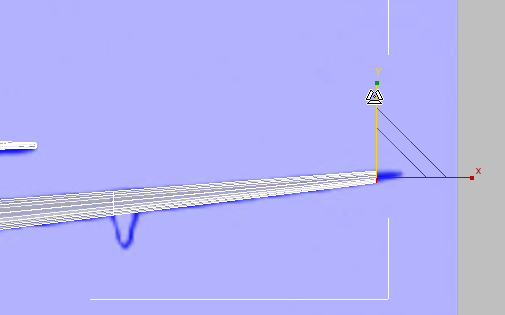
-
 再次挤出机翼,此时挤出到顶梢。
再次挤出机翼,此时挤出到顶梢。 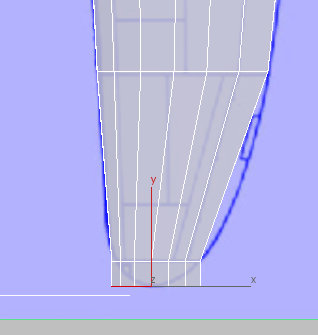
顶视图
注: 长边分段不符合机翼的曲率,尤其在其后缘。在下一课程中,您将按优化机身曲率的方式优化它们。 - 在“左”视口中,
 放大并
放大并  移动面,使机翼匹配蓝图图像。
移动面,使机翼匹配蓝图图像。 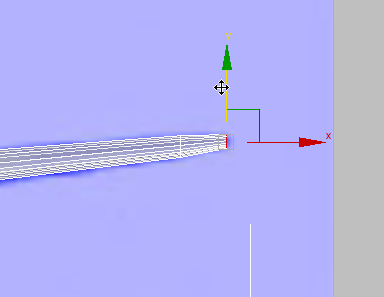
- 转到
 (“顶点”)子对象层级。
(“顶点”)子对象层级。 - 在“顶”视口中,使用区域选择选定顶点对(顶部和底部),然后
 移动这些顶点对,使机翼梢的曲线匹配蓝图图像。
移动这些顶点对,使机翼梢的曲线匹配蓝图图像。 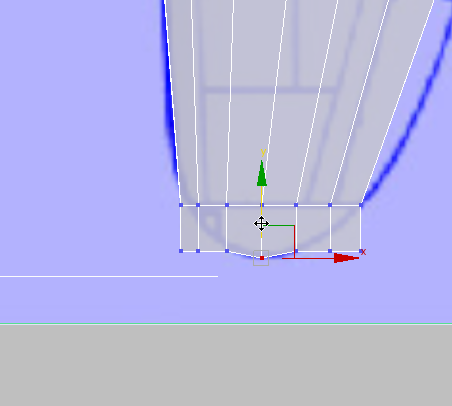

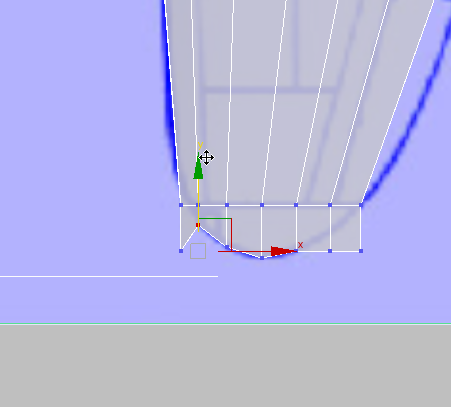
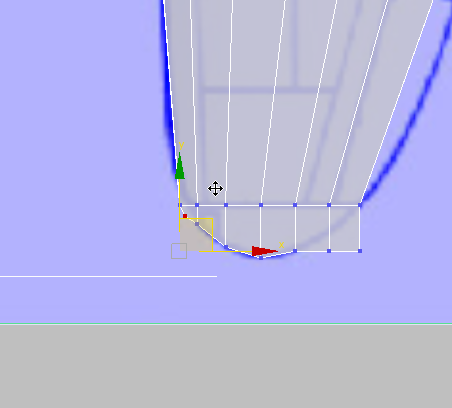
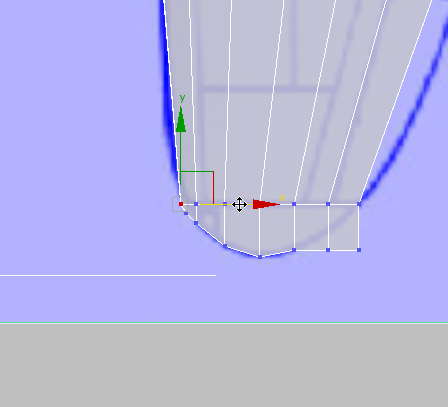
 A
A